Photoshop修复戒指的金属质感
| 本教程介绍用Photoshop滤镜制作逼真的小石头。先确定好适当的大小和形状,然后用滤镜加上类似石纹的纹理,然后再整体调整高光和暗调即可。 最终效果 |
 |
| 1、新建RGB文档,分辨率为300,建图层一,将前景色设置为:R:215 G:215 B:215,将背景色设置为:R:219 G:161 B:98,执行“滤镜―渲染―云彩”,按ctrl+F重复执行几次。 |
 |
| 2、滤镜―扭曲―切变。 |
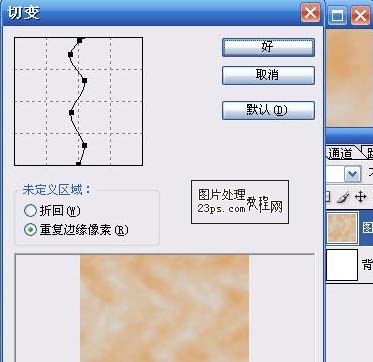 |
| 3、“滤镜―扭曲―球面化”,“数量”设置为“100%”。按ctrl+F重复执行1次。 |
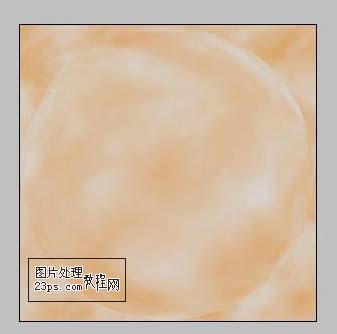 |
| 4、用圆形选框工具选住文件中间的圆,反选,Delete键删除多余部分。 |
 |
| 5、“编辑―自由变换”,将“图层1”缩小一些。“滤镜―扭曲―切变”。 |
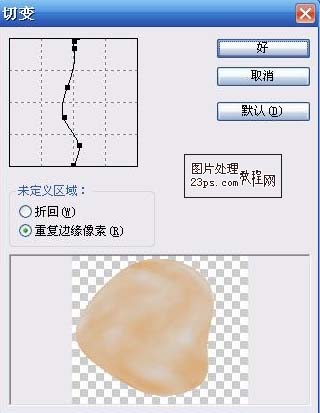 |
| 6、“图层1”为当前层,复制图层1得到图层1副本,“图层1副本”为当前层,“滤镜―渲染―光照效果”,如下图,将此图层模式设置为“线性加深”。 |
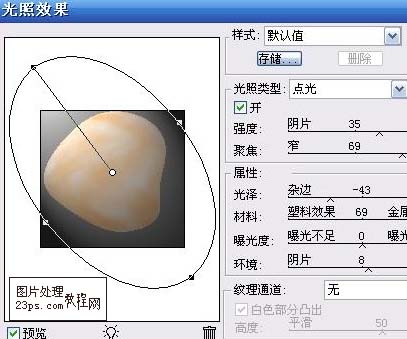 |
| 7、新建图层2,将图层1副本载入选区,选区执行选择―羽化,羽化半径设置为30像素。在图层2上填充白色。 |
【亿码酷站-编程开发教程】收集全网优质教程及源码资源!
全网优质软件开发、平面设计等教程及精品源码资源一站可得,www.ymkuzhan.com!
| 8、图层2透明度设置成50%,用橡皮擦工具,硬度偏小。将中间部分擦去,只留下边缘。 |
 |
| 9、新建图层3,用圆形选框工具,拉出一个椭圆。选择―羽化,半径设置为“15”像素。填充白色,编辑―自由变换,降低图层的透明度。 |
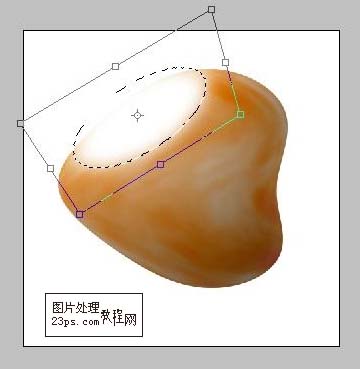 |
| 10、新建图层4,用上述方法再做一些明度不同的“高光”。 |
 |
| 11、新建图层5,选择画笔工具,用小些的象素,画黑色小点.滤镜―风格化―大风,方向设置成“向右”。 |
 |
| 12、图层1为当前层,图像―调整―饱和度与色相,将饱和度调为30%.确定,再调整色相,调出自己喜欢的颜色即可。 |
转载请注明来源:PS滤镜制作逼真的红色鹅卵石_亿码酷站___亿码酷站平面设计教程
本文永久链接地址:https://www.ymkuzhan.com/4520.html
本文永久链接地址:https://www.ymkuzhan.com/4520.html
下载声明:
本站资源如无特殊说明默认解压密码为www.ymkuzhan.com建议使用WinRAR解压; 本站资源来源于用户分享、互换、购买以及网络收集等渠道,本站不提供任何技术服务及有偿服务,资源仅提供给大家学习研究请勿作它用。 赞助本站仅为维持服务器日常运行并非购买程序及源码费用因此不提供任何技术支持,如果你喜欢该程序,请购买正版! 版权声明:
下载本站资源学习研究的默认同意本站【版权声明】若本站提供的资源侵犯到你的权益,请提交版权证明文件至邮箱ymkuzhan#126.com(将#替换为@)站长将会在三个工作日内为您删除。 免责声明:
您好,本站所有资源(包括但不限于:源码、素材、工具、字体、图像、模板等)均为用户分享、互换、购买以及网络收集而来,并未取得原始权利人授权,因此禁止一切商用行为,仅可用于个人研究学习使用。请务必于下载后24小时内彻底删除,一切因下载人使用所引起的法律相关责任,包括但不限于:侵权,索赔,法律责任,刑事责任等相关责任,全部由下载人/使用人,全部承担。以上说明,一经发布视为您已全部阅读,理解、同意以上内容,如对以上内容持有异议,请勿下载,谢谢配合!支持正版,人人有责,如不慎对您的合法权益构成侵犯,请联系我们对相应内容进行删除,谢谢!





